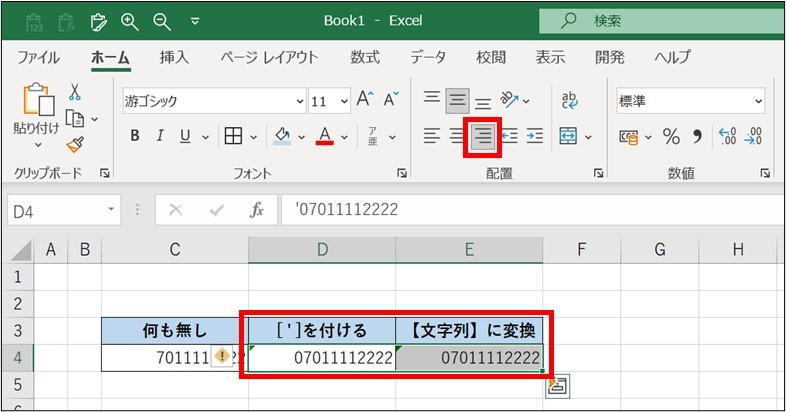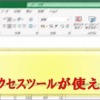【Excel】先頭の「0」を表示させる方法
Excelで数字の「0」を先頭に入力した場合、
先頭の「0」や、先頭に続く「0」が表示されない事があると思います。
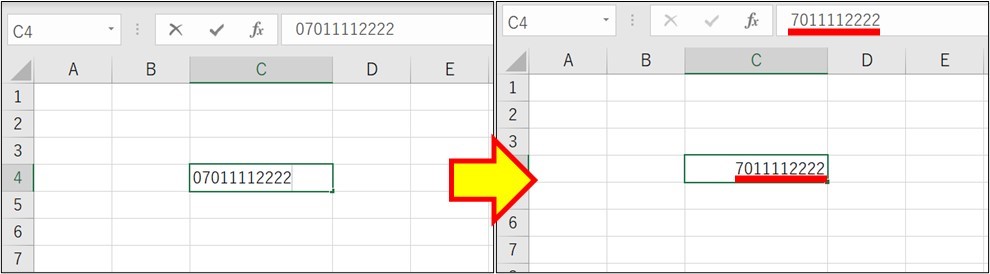
今回はExcelにおいて、この先頭「0」を表示させる方法を記述します。
先頭の「0」を表示させる方法
1 先頭に [ ‘ ] を付ける
2 表示形式を【文字列】にする
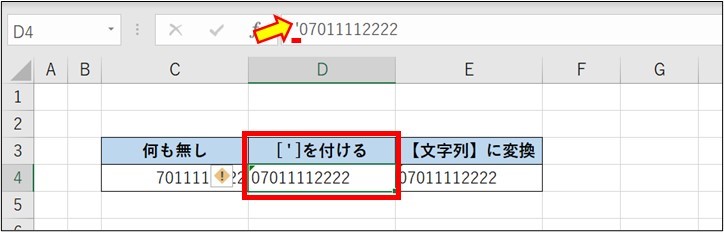
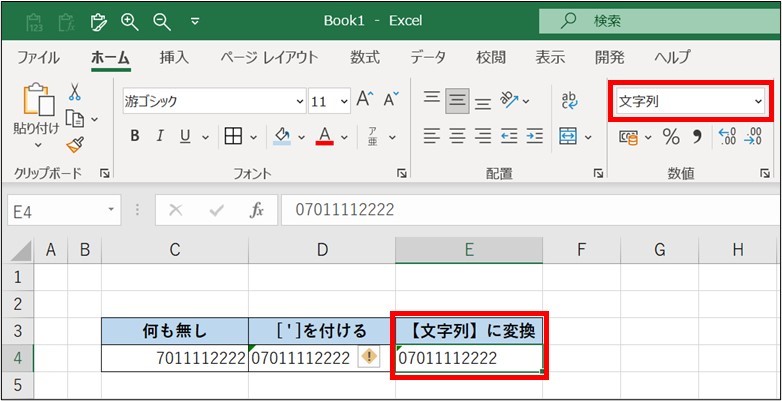
上の画像のようにまとめられ、それぞれ見ますと、
1の [ ‘ ] はセルの中身を見ると [ ‘ ] が見て取れます。
※この [ ‘ ] はセルの中身を消しても残ってしまう為、
[ ‘ ] を取り消す為には他のセルを丸ごとコピペしてみましょう。
2の表示形式を【文字列】にする方法であれば、
元に戻すには、通常の表示形式に戻すだけなので、こちらの方がオススメです。
但し、一旦表示形式を【文字列】にして、「0」から始まる数字を記入した後に
表示形式を【標準】等に戻した場合は、
一度そのセルを編集しないと、先頭から続く「0」は消えないのでご注意ください。
また1と2どちらも、セルの右側に文字が寄ってしまうので、
気になる方は、下記のように
文字の【配置】で動かしてあげてください。